今天图老师小编要向大家分享个Photoshop调出人像照片淡雅恬静的日系效果教程,过程简单易学,相信聪明的你一定能轻松get!
【 tulaoshi.com - PS 】
日系照片的风格与种类比较多,但多以静物、人物为主,多运用侧逆光或正逆光,低饱和度,低反差,加上合理光线的运用以及留白处理,整体色调淡雅,画面干净,给人一种恬静,安详的感觉。 下面这张后期的效果属于日系风格的逆光类,简单的四步即可打造出些效果。
先看效果与原片的对比。
效果图:

原图:

第一步:调整整体色调及环境色
用曲线调整整体色调及环境色,暗部适当提亮,高光适当压暗,中间调与暗部和中间调与高光的中间点适当控制,目的是缩小反差.
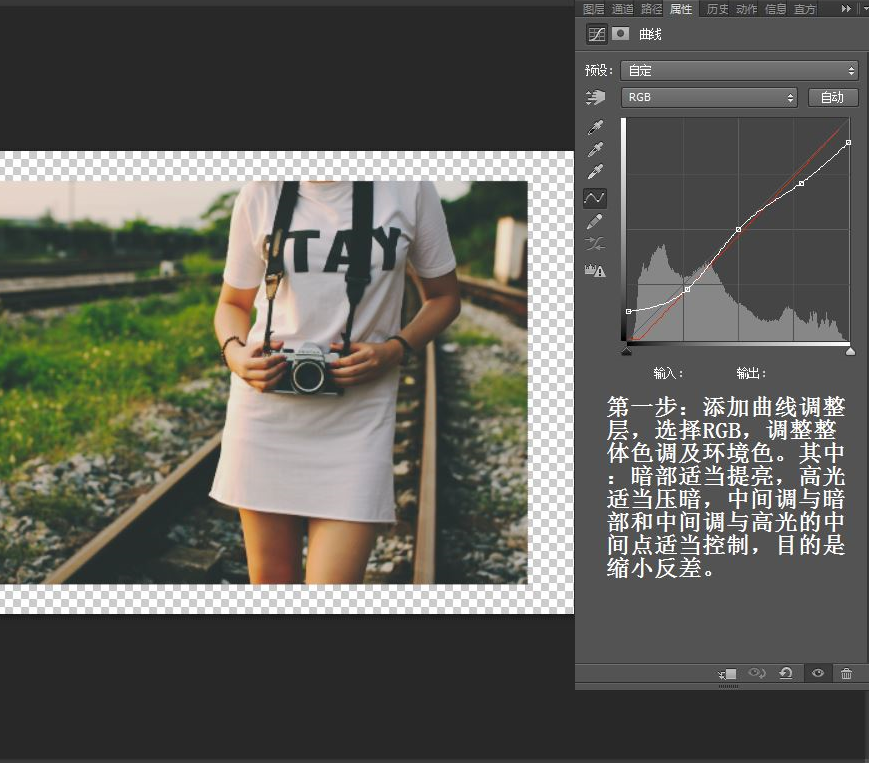
选红通道,将暗部点往右拉,增加暗部绿色成份.
(本文来源于图老师网站,更多请访问https://www.tulaoshi.com/ps/)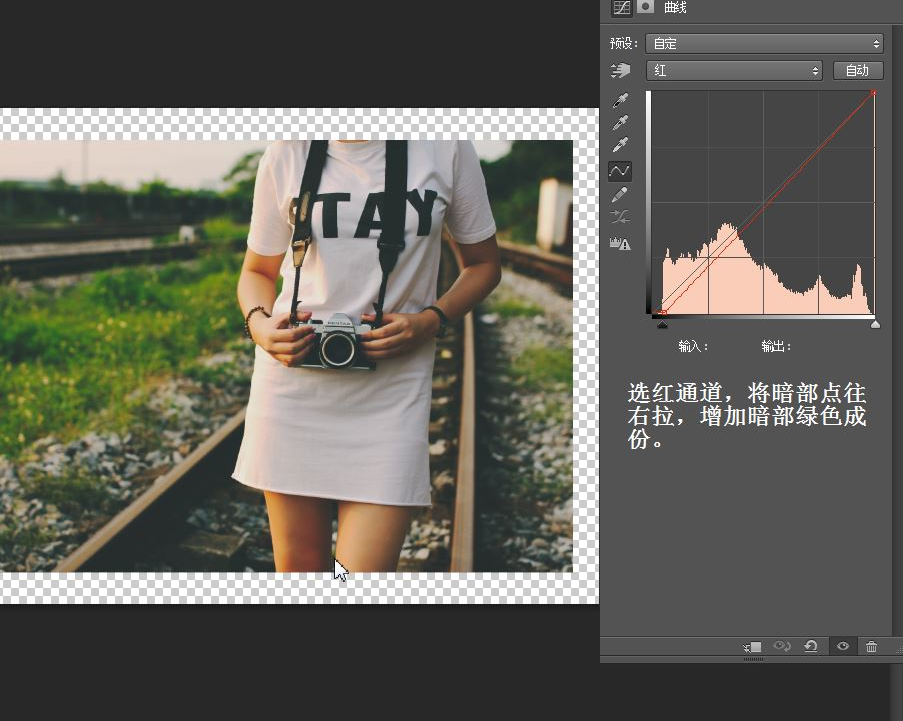
第二步:降低饱和度
用一个黑白渐变映射调整层,填充度30%,降低饱和度.
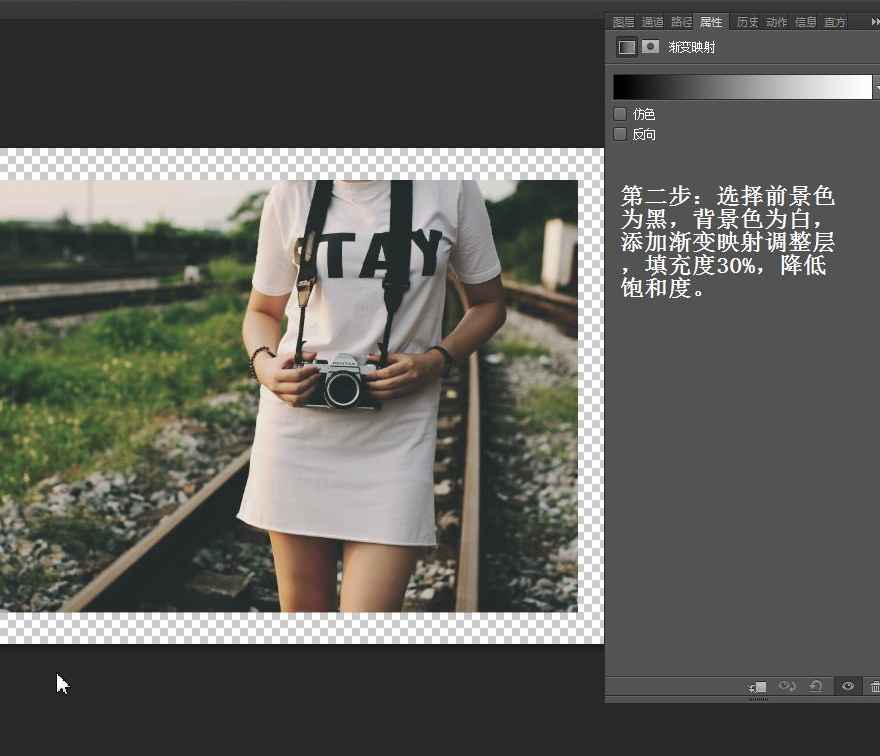
第三步:打造过曝的效果
(本文来源于图老师网站,更多请访问https://www.tulaoshi.com/ps/)添加一个曲线调整层,提亮中间调,适当提亮暗部,略压低高光,使片子略呈现过曝的现象.
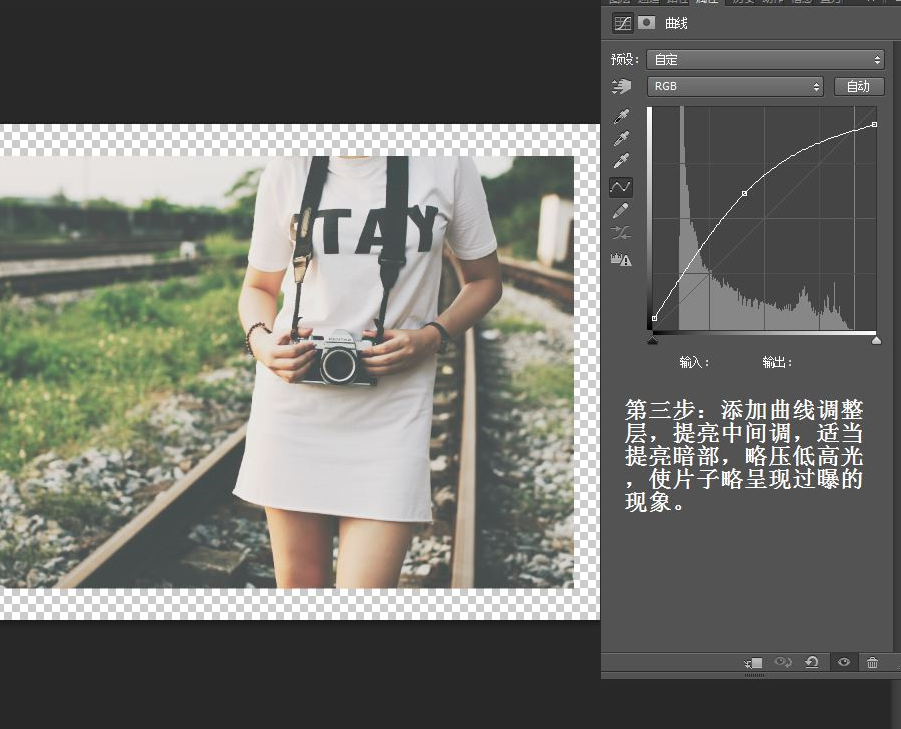
第四步:打造侧逆光效果
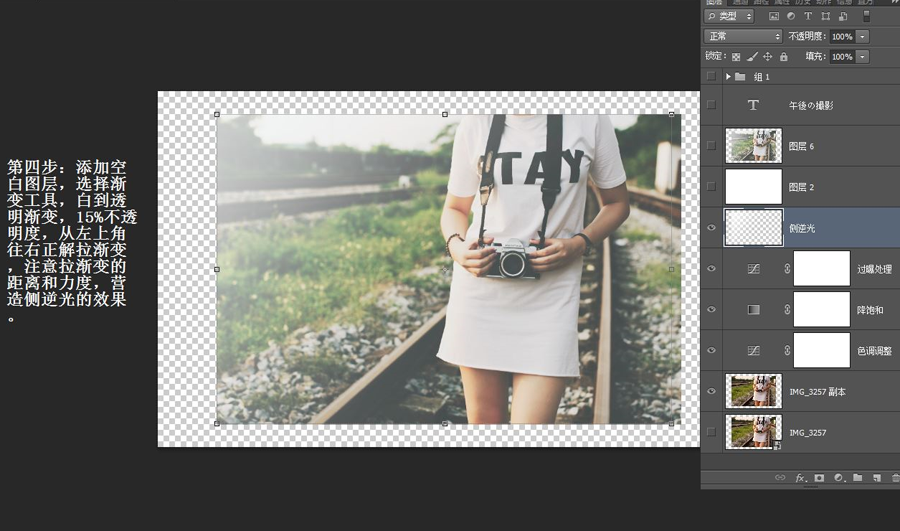
最后加边框,文字,完成最终效果

来源:https://www.tulaoshi.com/n/20160215/1564743.html
看过《Photoshop调出人像照片淡雅恬静的日系效果》的人还看了以下文章 更多>>